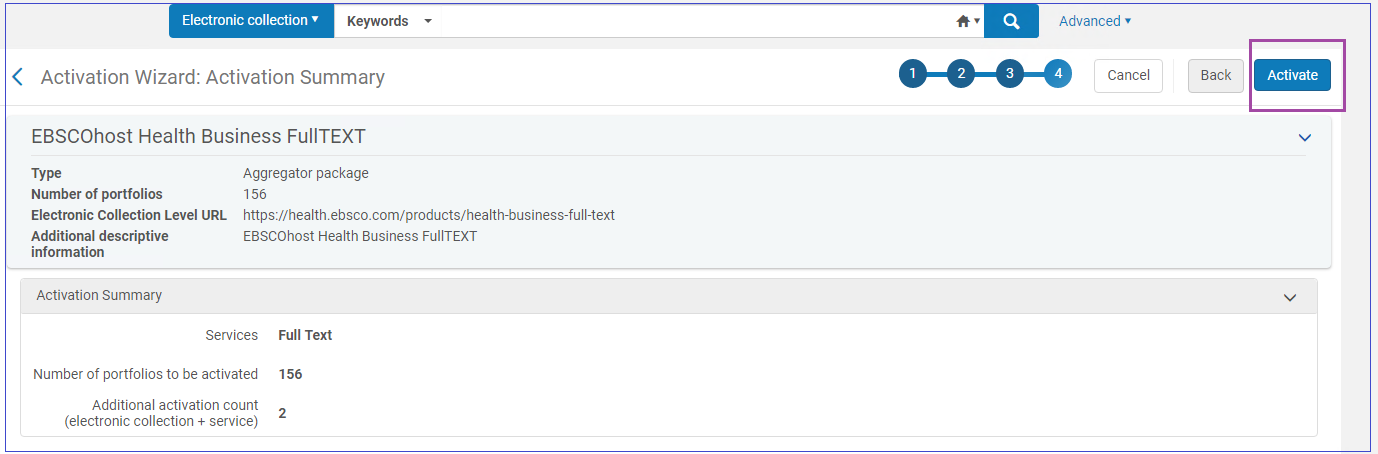Activer des ressources électroniques depuis la Zone de communauté
Vous trouverez ci-dessous des instructions uniquement pour le workflow d'activation de base. Cliquez sur les liens suivants pour obtenir des informations détaillées concernant l'activation/désactivation de ressources électroniques et la gestion des ressources électroniques.
Activer une collection électronique depuis la Zone de communauté
Pour activer des collections électroniques depuis la Zone de communauté :
- Cherchez dans la Zone Institution pour bien vérifier que la collection électronique n'est pas déjà activée dans votre système Alma. Si l'icône « Personnes » s'affiche, cela signifie que la collection est déjà active dans Alma (et les utilisateurs trouveront les informations dans Primo).
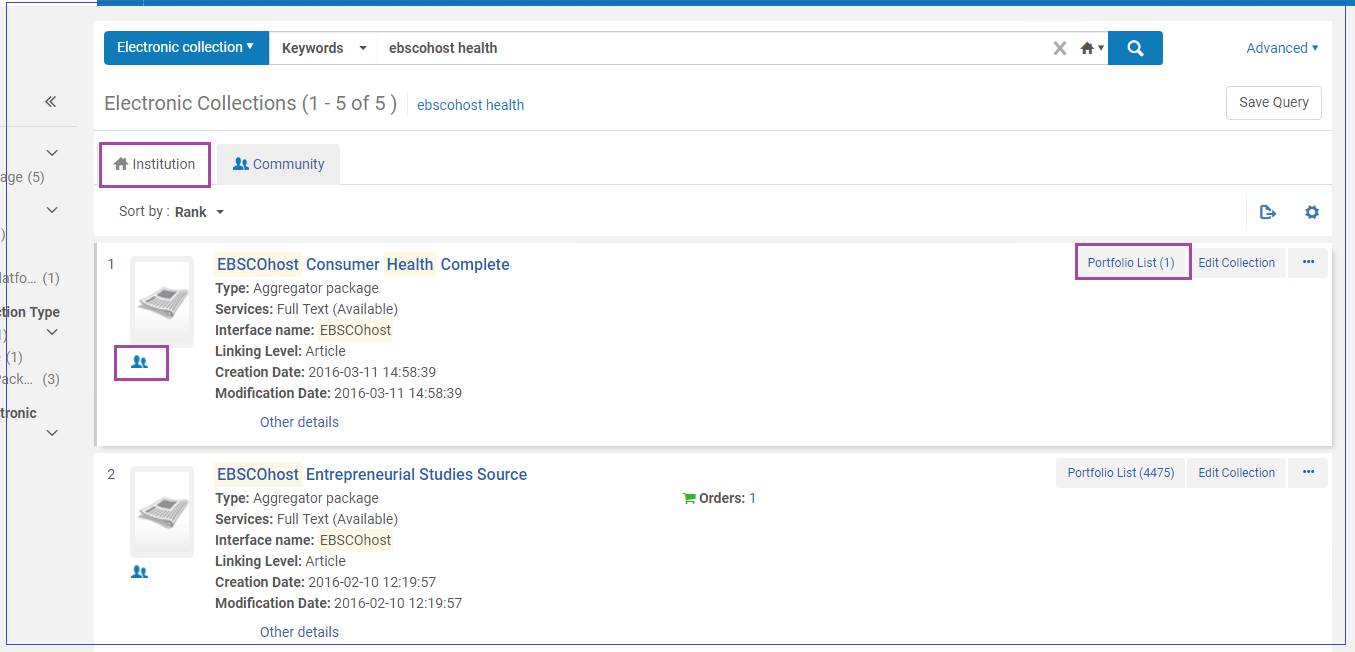
- Si vous ne trouvez pas la collection, cliquez sur l'onglet Communauté pour procéder à l'activation dans la Zone de communauté (CZ). Par exemple, pour « EBSCOhost Health Business FullTEXT ». Cliquez sur « Activer ».
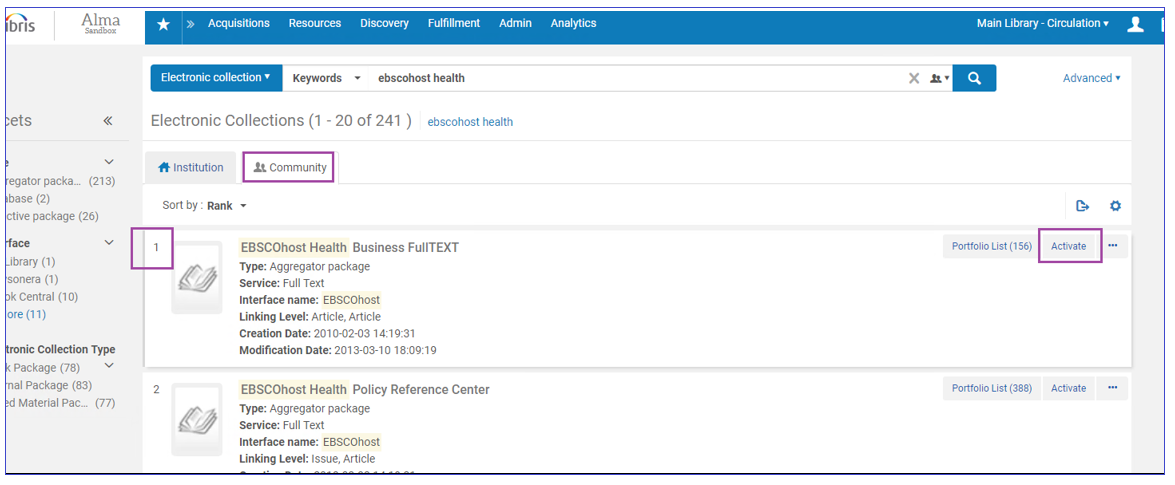
- Suivez l'assistant. Veillez à renseigner les options Service de texte intégral/Service de texte intégral sélectif - Activer ce service de collection électronique, Rendre le service disponible, et Activer automatiquement les nouveaux portfolios (car ils sont ajoutés grâce aux mises à jour de la Zone de communauté) :
L'option « Activer automatiquement les nouveaux portfolios » n'est applicable que pour le type de service Texte intégral et non pour le type de service Texte intégral sélectif. Les portfolios de texte intégral sélectif doivent être activés manuellement.
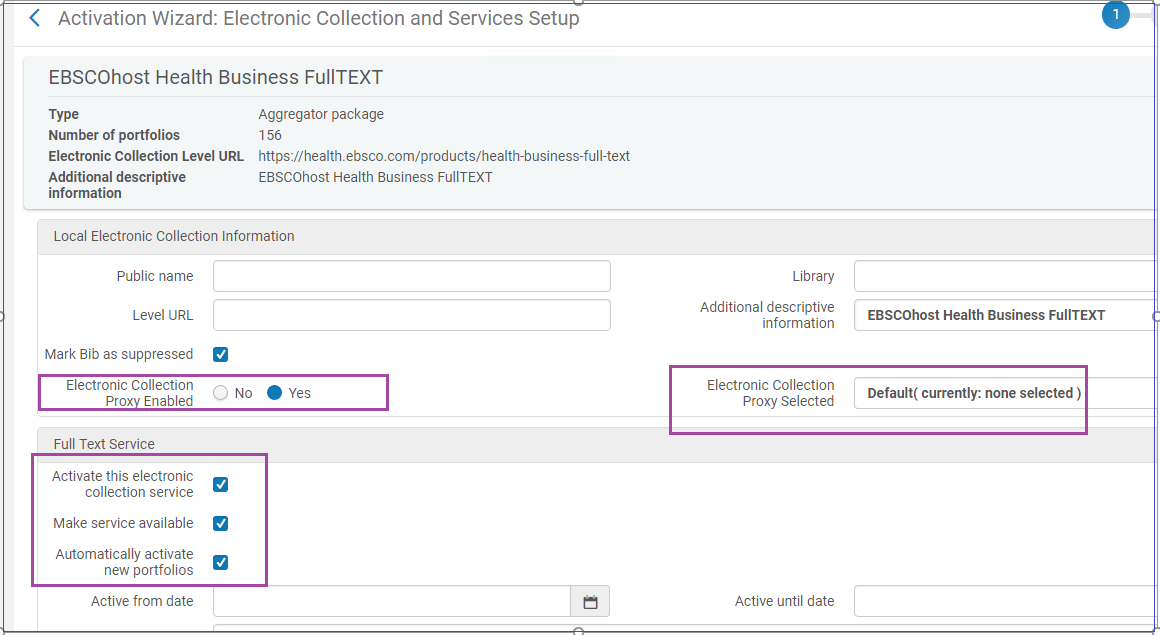
- Renseignez les paramètres de texte intégral, selon le besoin. Il est essentiel de définir le paramètre Configuration proxy (l'option Oui est généralement utilisée).
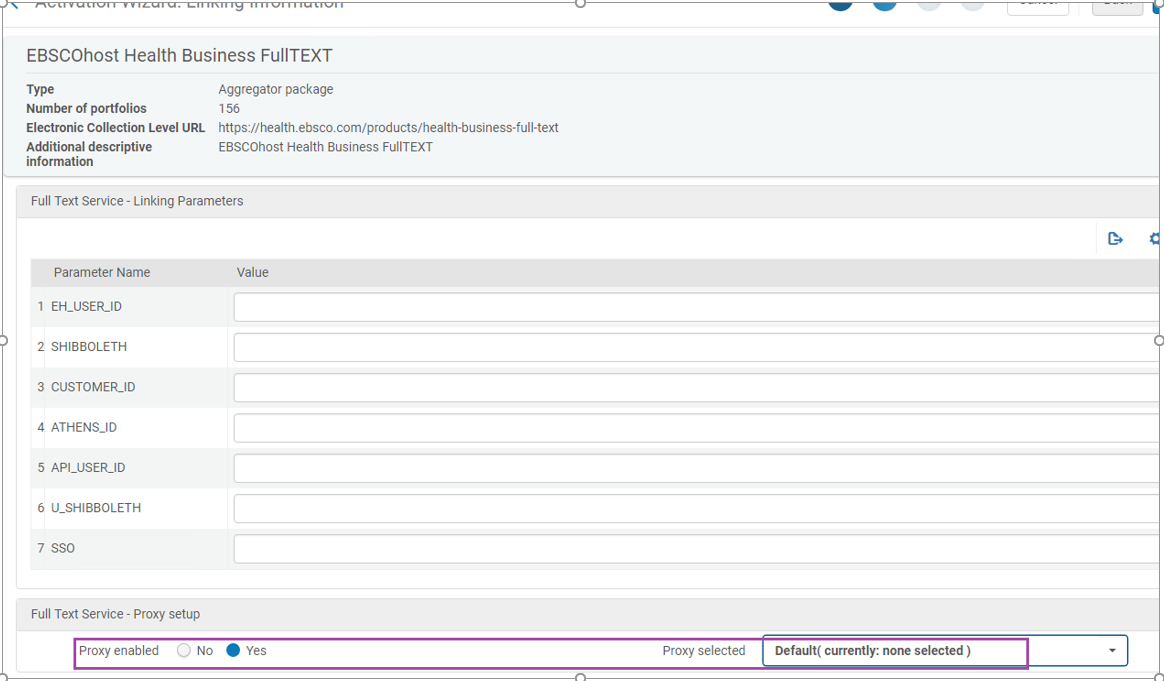
- Déterminez si vous souhaitez activer tous les portfolios immédiatement, ou bien via Excel ou bien ultérieurement, de manière individuelle :
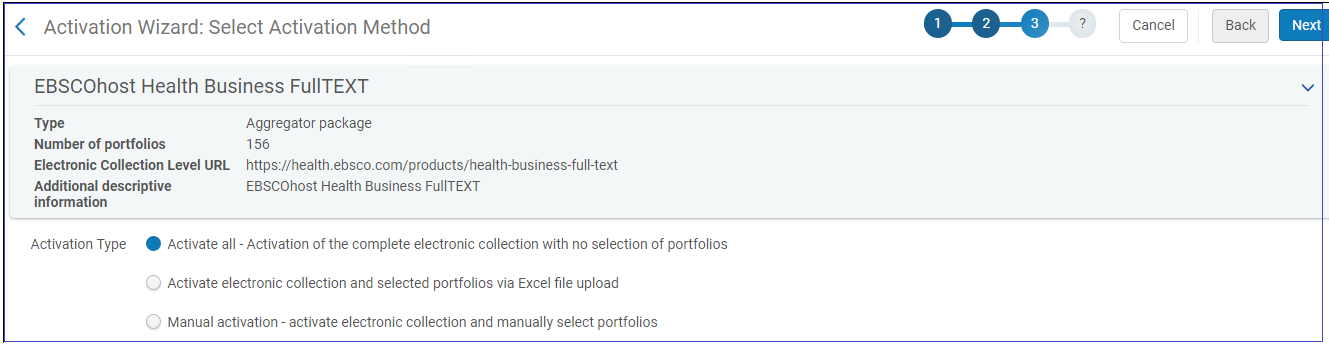
- Cliquez sur Activer pour confirmer :